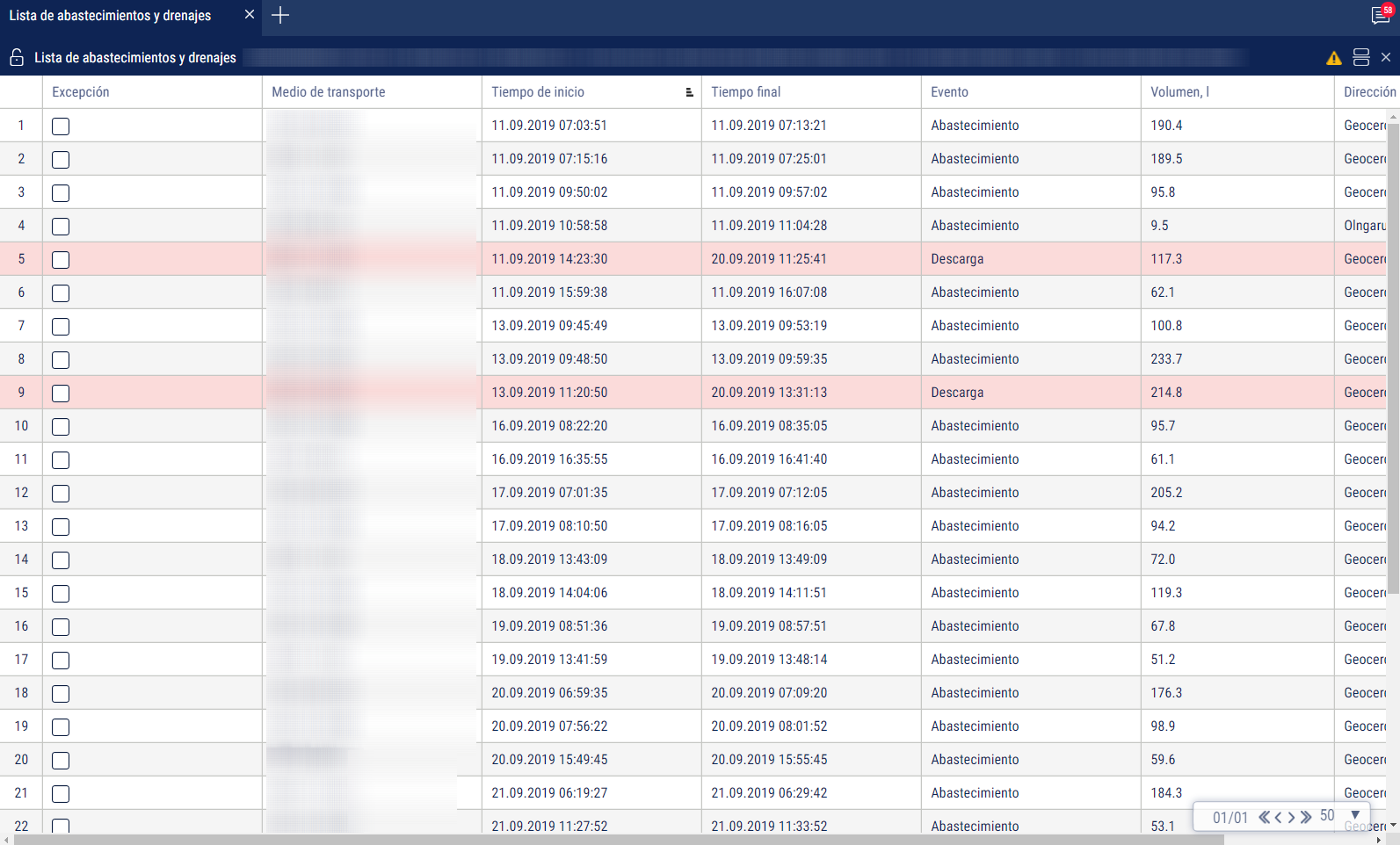Abastecimientos y drenajes de combustible
- Seleccione uno o varios objetos
- Seleccione un período de tiempo para la generación de informes
- Haga clic sobre el botón “Agregar informe” y seleccione “Lista de abastecimientos y drenajes”
Para los vehículos equipados con terminales de grabación de vídeo:
 | El vídeo está disponible para ser visualizado. Haga clic en el icono para ver el vídeo. |
 | Vídeo disponible para ser pedido. |
 | Solicitud de vídeo en progreso. |
Seleccione la información que se mostrará en el informe al hacer clic derecho y seleccionar “Configuraciones del informe”:
Para el tanque primario de camiones cisterna de recarga de combustible, se reflejan el relleno y la descarga de combustible, para el tanque adicional – abastecimiento y descargas de combustible.
Excepción de los eventos del informe está permitido para el tanque principal del vehículo.
En la sección “Tarjetas de combustible” especifique:
“Comparar con datos de tarjetas de combustible” - encienda para comparar el volumen de combustible llenado en el vehículo de acuerdo con datos de Omnicomm Online y los datos de la tarjeta de combustible.
“Diferencia de límite en fechas, min” - especifique la diferencia permitida en la fecha y hora de recarga de combustible entre Omnicomm Online y los datos de la tarjeta de combustible.
El valor predeterminado es de 15 minutos.
“Máxima diferencia en volúmenes, %” - especifique la diferencia permitida en el volumen de combustible llenado entre Omnicomm Online y datos de la tarjeta de combustible. El valor predeterminado es 3%. Hay una oportunidad para aplicar indicación de color y colocar los datos. Para activar la indicación de color, seleccione “Seleccionar operaciones con color”.
Con el parámetro “Comparar con datos de tarjetas de combustible” apagado:
- El fondo blanco de la línea es para el abastecimiento de combustible
- El fondo rojo es para la descarga de combustible
- El fondo gris de la línea es un evento exceptuado de descarga o abastecimiento de combustible
Con el parámetro “Comparar con datos de tarjetas de combustible” encendido:
- El fondo verde de la línea significa que el volumen de abastecimiento de combustible según los datos de Omnicomm Online corresponde al volumen de abastecimiento de combustible de acuerdo con una tarjeta de combustible teniendo en cuenta los valores de los parámetros “Diferencia de límite en fechas, min” y “Diferencia máxima de volumen, %”;
- El fondo rojo es para descarga de combustible
- El fondo azul de la línea significa que se ha realizado el abastecimiento de combustible sin una tarjeta de combustible o que el abastecimiento según Omnicomm Online no corresponde a los datos de la tarjeta de combustible (teniendo en cuenta el valor de los parámetros “Diferencia límite en fechas, min” y “Diferencia máxima de volumen, %”)
- El fondo gris de la línea es un evento exceptuado de la descarga o el abastecimiento de combustible
Con la pantalla encendida, los eventos exceptuados se muestran en la línea de fondo gris marcada con la etiqueta “Excepción”. Haga clic sobre el botón “Aplicar”.
En la ventana del programa, se mostrará la lista de abastecimiento y descarga de combustible del periodo seleccionado.
En la sección “Configuración de visualización de dirección”, seleccione:
- Mostrar la dirección - active para mostrar la dirección de la ubicación actual del vehículo
- Todo - active para mostrar la dirección completa del vehículo
- Abreviaturas - active para abreviar los parámetros de la dirección (como C., Av.)
Seleccione los parámetros a mostrar en la dirección:
- País
- Región
- Ciudad/Localidad
- Calle
- Edificio
- Código postal
El informe contiene los siguientes datos:
- El volumen, la hora de inicio y final del abastecimiento/la descarga de combustible según Omnicomm Online
- Los datos de capacidad de combustible (básico o adicional)
- Evento (descarga o abastecimiento de combustible)
- Marque la excepción si es necesario exceptuar la descarga o el abastecimiento de combustible del informe. Esta función sólo está disponible para el usuario quien tenga los derechos adecuados. Haga clic sobre el botón “Aplicar”
- Fecha/hora de la transacción de tarjeta de combustible: fecha y hora de abastecimiento de combustible según los datos de la tarjeta de combustible
- Volumen de abastecimiento de datos de tarjeta de combustible - volumen de abastecimiento de combustible según los datos de la tarjeta de combustible
- Diferencia, l es la diferencia en el volumen de combustible llenado entre Omnicomm Online y datos de la tarjeta de combustible.
Se calcula mediante la siguiente fórmula:
Diferencia, l = Volumen según los datos de la tarjeta de combustible - Volumen según Omnicomm Online
- Diferencia, % es la diferencia del volumen de combustible llenado entre Omnicomm Online y datos de la tarjeta de combustible. Se calcula mediante la siguiente fórmula:
Diferencia, % = (El volumen según los datos de la tarjeta de combustible menos el volumen según Omnicomm Online)/(Volumen de acuerdo con los datos de tarjeta de combustible) * 100%
- Se realizó la dirección donde se inició la descarga o el abastecimiento de combustible.
Para cancelar una excepción de operación, desmarque y haga clic sobre “Aplicar botón”.
Tras el cambio de parámetros de combustible en el perfil del vehículo y el recálculo de datos, no volverán los eventos exceptuados.